Не можете разобраться как создать комнату в Тим Спик 3? В этом нет ничего сложного, достаточно выполнить несколько простых действий. О том, как добавить новую комнату (канал) для голосового общения, а также о том, как зайти в уже существующую, читайте в этом руководстве.
Чтобы создать новую комнату(канал) сделайте следующее:
- Подключитесь к серверу, на котором будет создан новый канал.
- Сразу после подключения выберете сервер в списке и щелкните по нему правой кнопкой мышки. В выпадающем меню выберете пункт «Создать канал».
- Появится окно параметров нового канала. В нем можно дать имя каналу, задать пароль для входа, выбрать подходящую иконку, а также установить звуки.
При этом для полноценной работы комнаты будет достаточно просто задать ей имя. Пароль устанавливать необязательно.
- Когда основные настройки будут выбраны, останется подтвердить внесенные изменения, после чего комната появится в списке каналов на сервере.
Важно! Обратите внимание, что для создания полноценной постоянной комнаты, пользователь должен иметь права администратора. Большая часть доступных бесплатных серверов запрещает простым пользователям создавать комнаты, которые в дальнейшем будут доступны постоянно.
Также обратите внимание, что невидимую комнату создать в ts3 нельзя. Однако, администратор может запретить видеть присутствующих на канале пользователей.
Как зайти в созданную ранее комнату
Чтобы подключиться к комнате, сделайте следующее:
- Подключитесь к серверу напрямую,
- Или найдя сервер через поиск доступных серверов.
Как найти сервер? Легко, в клиенте ТимСпик уже имеется необходимый инструментарий для этой задачи.
- Подключившись к серверу, выберете нужную комнату, в которую вы хотите зайти.
Помните, что для доступа к некоторым комнатам и серверам вам также необходимо знать установленный администратором пароль. Обычно его можно узнать на форуме сервера, либо связавшись с администратором напрямую.
Заключение
Как видите, нет ничего сложного в создании новой комнаты для TeamSpeak 3. В том случае, если вам требуется создание постоянной комнаты, которая будет использоваться для связи большой группы людей, вам следует задуматься над возможностью создания персонального сервера ТимСпик на удаленном хостинге.
2.7 9 голоса
Рейтинг статьи
- Скачать TeamSpeak 3 Client
- Арендовать TeamSpeak 3 Server
- Настраиваем TeamSpeak 3 Client
- Настраиваем TeamSpeak 3 Server
Как быстро купить TS3 сервер!
Наши преимущества
✔ Круглосуточная работа!
✔ Полная автоматизация!
✔ Защита от DDoS-атак!
✔ Панель управления!
✔ Надежный хостинг!
✔ SMS уведомления!
✔ Высокое качество!
✔ Красивый адрес!
✔ Низкие цены!
✔ Скидки!
Способы оплаты
TS3SERV.NET – Хостинг TeamSpeak 3 » Настройки TeamSpeak 3 клиента » Автовход на сервер + в нужную комнату
Автовход на сервер + в нужную комнату
Делаем при запуске тимспика автоматический вход на сервер и в нужную комнату
1. Заходим на сервер, добавляем сервер в закладки Закладки » Добавить в закладки
2. Внизу слева нажимаем на “Подробнее” дальше ставим галочку на “Подключаться при запуске TeamSpeak” и если нужно вписываем в “Канал по умолчанию” нужный канал на который будет заходить автоматически
3. Сохраняем и выходим
- 60
- 1
- 2
- 3
- 4
- 5
- Просмотров: 64 100 | Категория: Настройки TeamSpeak 3 клиента
-
Вернуться
Автоматический вход в нужную комнату при подключении, запуск тимспика с автоматическим входом на сервер, Автовход на сервер и в нужную комнату, Настраиваем автоматический вход на сервер, вход на сервер и комнату автоматически
Загружаем иконки в TeamSpeak сервер
Бесплатный TeamSpeak 3 сервер
Иконки групп сервера (сборник иконок)
Всплывающие объявления при входе на сервер
Запретить гостям ходить по комнатамДелаем так чтобы гости не могли ходить по всем комнатам
“TS3SERV.NET – Хостинг TeamSpeak 3 серверов” © 2014-2023
#1
Jem_777
- Город56°15’14.56″С 28°19’39.28″В
-
Звание:
Рядовой - Игры:World of Tanks
Отправлено 22 Август 2013 – 19:41
Встретил на форуме вопросы по настройке, решил немного поделиться знаниями.
Вы заходите в ТС, возможно что даже в гостевую:
Далее нужно найти свою комнату, в которую мы бы хотели заходить автоматически, при запуске ТС:
Дальше открываем вкладку “Закладки” и выбираем редактор закладок, или комбинация клавиш Ctrl+ B (для тех, кому лень искать )
Далее выбираем нашу закладку, которая по умолчанию (отмеченна галочкой внизу: подключаться при запуске) и находим графу “Канал по умолчанию” (она м.б. пустой)
Нажимаем на стрелочки и видим, что там появляется запись с названием нашей комнаты, в которой мы сейчас находимся
Далее нажимаем “ОК” и для пуще уверенности перезапускаем ТС, чтоб убедиться, что он заходит сразу в эту комнату.
- punia84 это нравится

#2
Tanat0r
Tanat0r
-
Звание:
Капитан - Игры:World of Tanks, World of Warships, Dota 2, Rail Nation
Отправлено 22 Август 2013 – 21:21
ето давно есть на форуме в теме Установка и настройка ТС
#3
FUGAZ
FUGAZ
-
Звание:
Полковник - Игры:World of Tanks, War Thunder, Blitzkrieg 2
Отправлено 23 Август 2013 – 10:56
Пусть будет отдельно.
- Jem_777 это нравится
В данной инструкции рассмотрен процесс подключения к серверу TeamSpeak через десктопную версию клиента для операционной системы Windows.
Запустите TeamSpeak 3 Client (скачать можно отсюда) и нажмите на клавиатуре сочетание клавиш CTRL+S. Если горячие клавиши не сработали, зайдите в меню «Подключения» – «Подключиться».
В первой строчке введите адрес сервера, во второй пароль (если знаете), и в третьей – ваш псевдоним (ник).
В примере на скриншоте выше прописан адрес бесплатного официального сервера программы – voice.teamspeak.com, можете для начала попробовать подключиться к нему, чтобы увидеть и понять, как происходит этот процесс.
Подключение к большинству серверов возможно, даже если поле «пароль» не заполнено. Просто тогда вы подключитесь как гость, с ограниченными правами.
Если в поле «Псевдоним» прописать не уникальное имя (то есть, на сервере уже будет сидеть человек с таким же именем), к нему будут добавлены цифры по порядку. По крайней мере, на сервере из примере выше все работает именно так.
Заполнив поля, нажмите кнопку «Подключиться».
Вот вы и на сервере!
Когда пользователи запускают TeamSpeak 3, возникает вопрос, где взять адрес сервера, и с кем бы пообщаться. Разработчики продумали такую ситуацию и добавили список бесплатных серверов в программу.
Зайдите в «Подключения» – «Список серверов» или нажмите сочетание CTRL+Shift+S на клавиатуре, чтобы просмотреть их.
Кликните на любом сервере два раза, чтобы подключиться к нему.
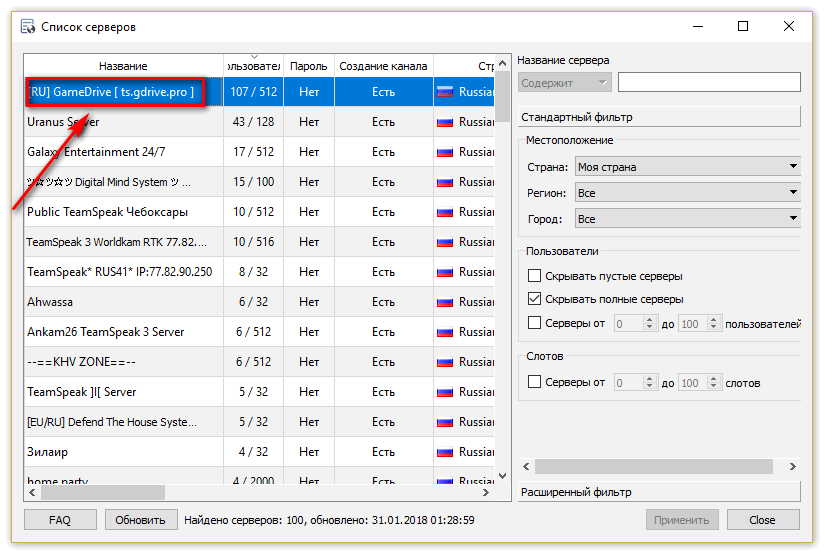
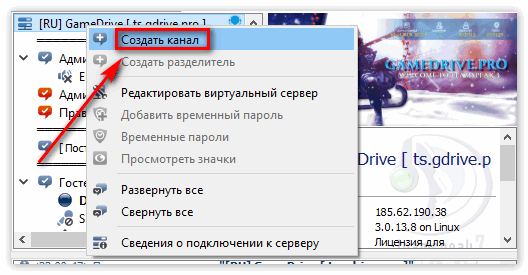
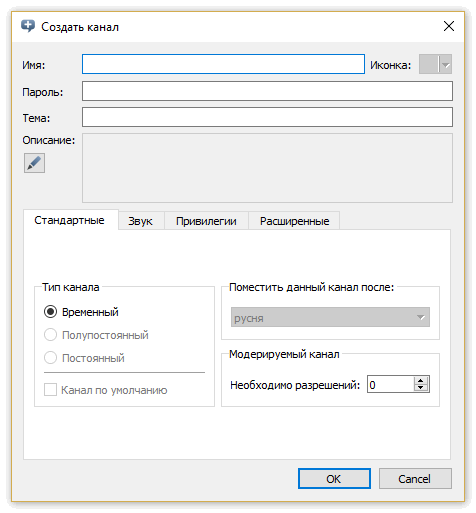 При этом для полноценной работы комнаты будет достаточно просто задать ей имя. Пароль устанавливать необязательно.
При этом для полноценной работы комнаты будет достаточно просто задать ей имя. Пароль устанавливать необязательно.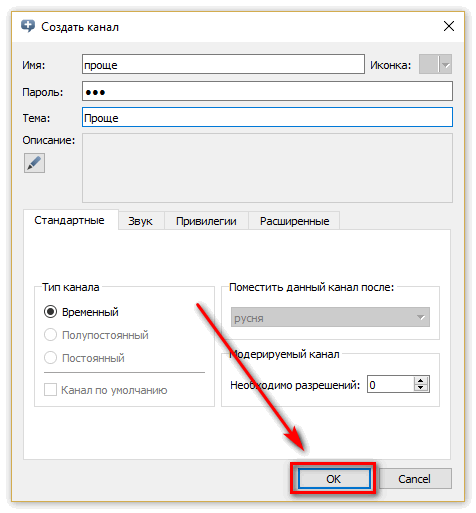
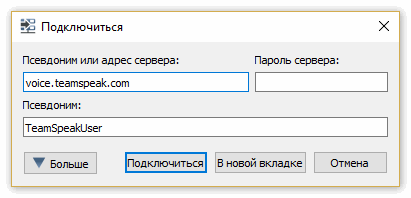
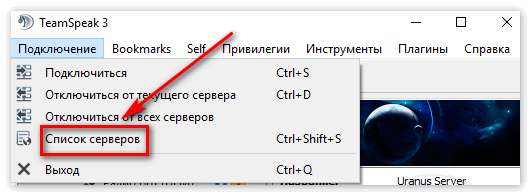 Как найти сервер? Легко, в клиенте ТимСпик уже имеется необходимый инструментарий для этой задачи.
Как найти сервер? Легко, в клиенте ТимСпик уже имеется необходимый инструментарий для этой задачи.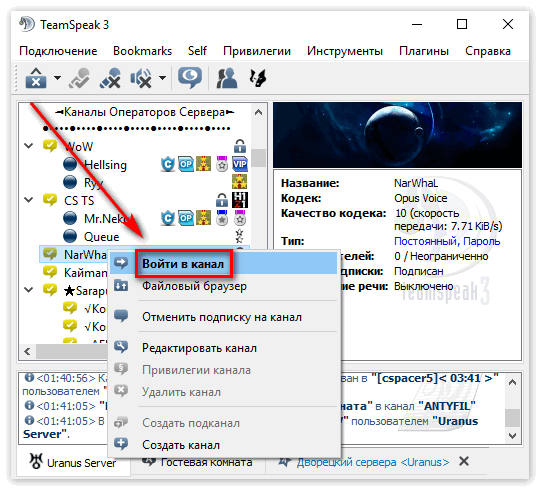
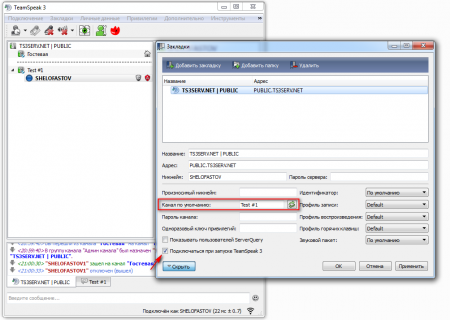
 Загружаем иконки в TeamSpeak сервер
Загружаем иконки в TeamSpeak сервер Бесплатный TeamSpeak 3 сервер
Бесплатный TeamSpeak 3 сервер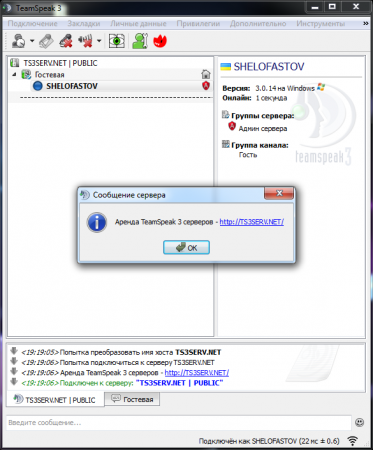 Всплывающие объявления при входе на сервер
Всплывающие объявления при входе на сервер Запретить гостям ходить по комнатамДелаем так чтобы гости не могли ходить по всем комнатам
Запретить гостям ходить по комнатамДелаем так чтобы гости не могли ходить по всем комнатам











